Windows10系统开启Edge时提示无法使用内置管理员打开怎么办
已经升级windows10正式版的用户,大多都会选择使用Edge浏览器来浏览网页。不过,近来有些用户却反馈,自己在打开Edge浏览器时,总会遇到“无法使用内置管理员打开Microsoft Edge。请使用其他帐户登录,然后再试一次”的提示。这该怎么办呢?下面,就随小编一起看看具体解决方法吧!
具体方法如下:
1、Windows10系统下点击Edge浏览器图标,弹出“无法打开这个应用”,无法使用内置管理员账户打开Microsoft Edge”的提示。
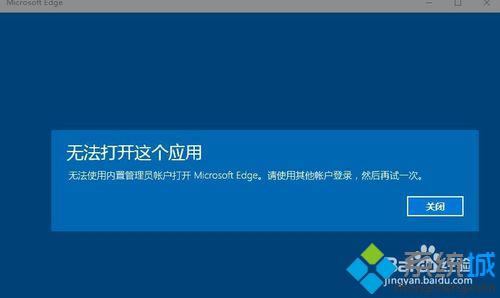
2、在Windows10系统运行窗口中输入gpedit.msc命令,然后点击运行,打开组策略编辑器。
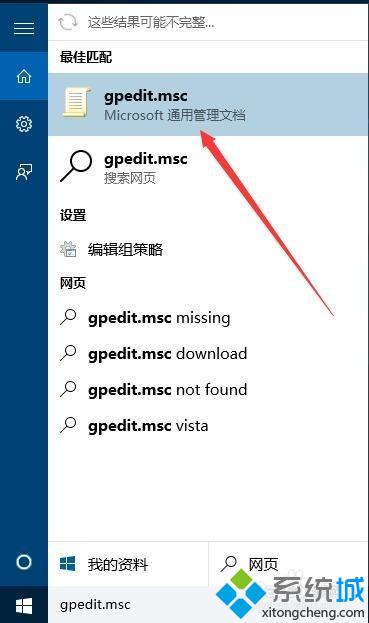
3、在本地组策略编辑器窗口中,点击“计算机配置”,然后找到“Windows设置”一项。
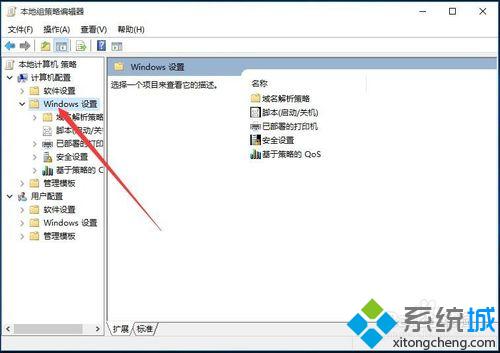
4、在Windows设置窗口,点击右侧的“安全设置”项。
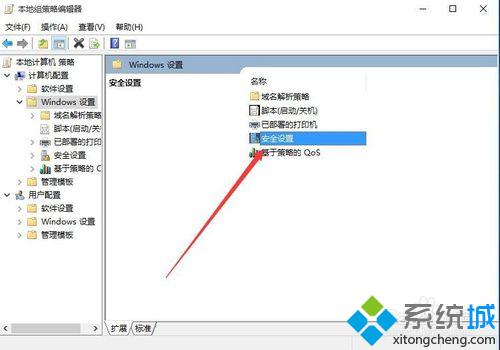
5、然后在打开的窗口中找到右侧的“本地策略”项目。
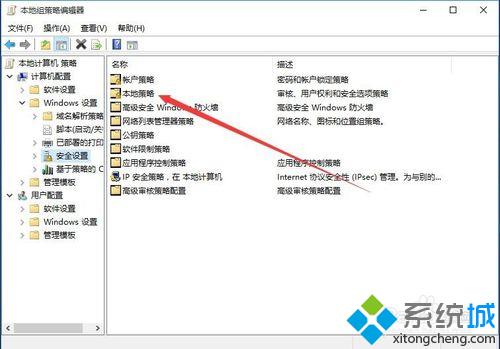
6、在本地策略窗口中,找到右侧的“安全选项”一项,并双击打开该项。
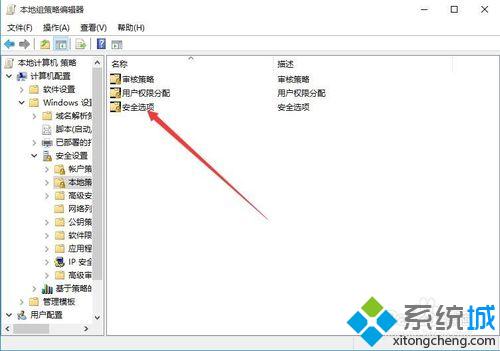
7、在策略窗口中找到“用户账户控制:用于内置管理员账户的管理员批准模式”一项。
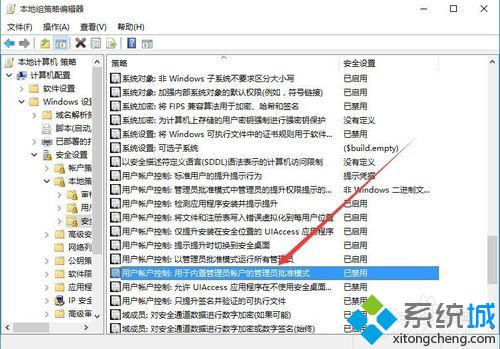
8、双击该项,在打开的属性窗口中点击“已启用”一项,最后点击确定按钮保存并退出,重新启动电脑后,设置生效,这时再打开Edge浏览器,就可以正常运行了。
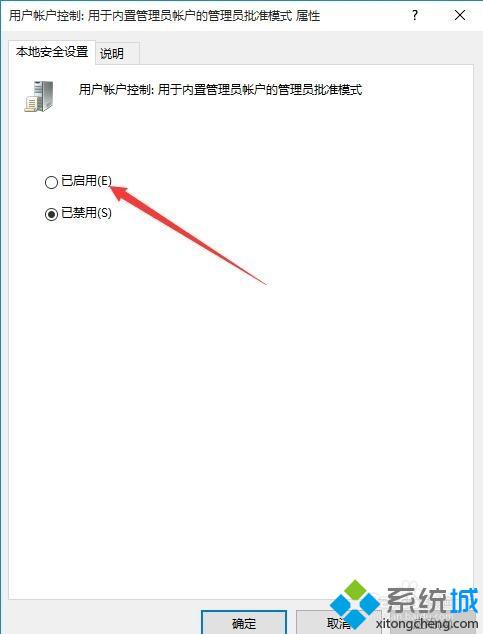
如果你在开启win10 edge浏览器时,也遇到无法使用内置管理员打开的提示的话,不妨使用小编的方法解决看看!大家可以关注系统城更多精彩教程https://www.xitongcheng.com/
相关推荐:
Win10系统Edge最小化后没有声音怎么办?Edge浏览器最小化后没有声音的解决方法
我告诉你msdn版权声明:以上内容作者已申请原创保护,未经允许不得转载,侵权必究!授权事宜、对本内容有异议或投诉,敬请联系网站管理员,我们将尽快回复您,谢谢合作!










